phone PEUGEOT 3008 2016 Bruksanvisningar (in Swedish)
[x] Cancel search | Manufacturer: PEUGEOT, Model Year: 2016, Model line: 3008, Model: PEUGEOT 3008 2016Pages: 344, PDF Size: 12.19 MB
Page 39 of 344
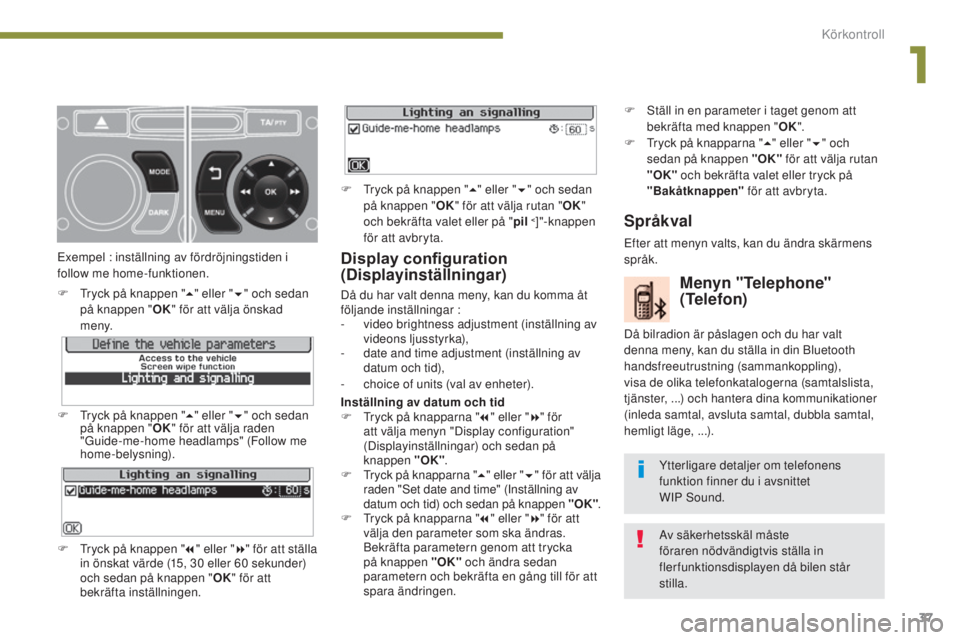
37
3008_sv_Chap01_controle-marche_ed01-2015
Display configuration
(Displayinställningar)
Då du har valt denna meny, kan du komma åt
följande inställningar :
-
v
ideo brightness adjustment (inställning av
videons ljusstyrka),
-
d
ate and time adjustment (inställning av
datum och tid),
-
c
hoice of units (val av enheter).
Inställning av datum och tid
F
T
ryck på knapparna " 7" eller " 8" för
att välja menyn "Display configuration"
(Displayinställningar) och sedan på
knappen "OK" .
F
T
ryck på knapparna " 5" eller " 6" för att välja
raden "Set date and time" (Inställning av
datum och tid) och sedan på knappen "OK".
F
T
ryck på knapparna " 7" eller " 8" för att
välja den parameter som ska ändras.
Bekräfta parametern genom att trycka
på knappen "OK" och ändra sedan
parametern och bekräfta en gång till för att
spara ändringen.
Exempel : inställning av fördröjningstiden i
follow me home-funktionen.
F
T
ryck på knappen "
5" eller " 6" och sedan
på knappen " OK" för att välja önskad
m e ny.
F
T
ryck på knappen " 5" eller " 6" och sedan
på knappen " OK" för att välja raden
"Guide-me-home headlamps" (Follow me
home-belysning).
F
T
ryck på knappen " 7" eller " 8" för att ställa
in önskat värde (15, 30
eller 60
sekunder)
och sedan på knappen " OK" för att
bekräfta inställningen. F
T
ryck på knappen "
5" eller " 6" och sedan
på knappen " OK" för att välja rutan " OK"
och bekräfta valet eller på " pil
<]"-knappen
för att avbryta.
Menyn "Telephone"
(Telefon)
Då bilradion är påslagen och du har valt
denna meny, kan du ställa in din Bluetooth
handsfreeutrustning (sammankoppling),
visa de olika telefonkatalogerna (samtalslista,
tjänster, ...) och hantera dina kommunikationer
(inleda samtal, avsluta samtal, dubbla samtal,
hemligt läge, ...).
Ytterligare detaljer om telefonens
funktion finner du i avsnittet
WIP Sound.
Av säkerhetsskäl måste
föraren nödvändigtvis ställa in
fler funktionsdisplayen då bilen står
stilla.
Språkval
Efter att menyn valts, kan du ändra skärmens
språk. F
S
täll in en parameter i taget genom att
bekräfta med knappen " OK".
F
T
ryck på knapparna "
5" eller " 6" och
sedan på knappen "OK" för att välja rutan
"OK" och bekräfta valet eller tryck på
"Bakåtknappen" för att avbryta.
1
Körkontroll
Page 40 of 344

38
3008_sv_Chap01_controle-marche_ed01-2015
Utfällbar 16/9-färgskärm (WIP Nav+)
* Mer information om dessa applikationer finns under rubriken "Ljud och multimedia".
Visning på skärmen
Följande information visas beroende på
sammanhanget:
-
tid,
-
datum,
-
h
öjd över havet,
-
u
tetemperatur (det visade värdet blinkar vid
risk för halt väglag),
-
parkeringssensorer,
-
P-platsmätare
-
ljudfunktioner,
-
i
nformation från telefonbok och telefon,
-
i
nformation om navigationssystemet.,
-
in
ställningsmenyer för displayen,
navigationssystemet och andra
utrustningar i bilen,
-
b
ilden från backningskameran.
Reglage
Gör så här för att välja någon av funktionerna
på navigationssystemets manöverpanel:
F
t
ryck på någon av knapparna "RADIO" ,
"MUSIC" , " N AV ", "TR AFFIC" , "PHONE"
eller "SETUP" för att visa motsvarande
m e ny,
F
v
rid på ratten A för att ändra en funktion
eller ett alternativ i en lista,
F
t
ryck på knapp B för att godkänna valet,
eller
F
t
ryck på "bakåtknappen" för att avbryta
den pågående åtgärden och återgå till
föregående visning.
Genom upprepade tryckningar på knappen
C “MODE ” kan du välja att visa följande
skärmbilder:
-
"
MEDIA / R ADIO"*,
-
" T ELEFO N " *,
-
"FULLSKÄRMSKARTA"*,
-
"
K ARTA I FÖNSTER"*,
MenynSETUP
F Tryck på knappen "SETUP" för att öppna
inställningsmenyn:
-
D
isplay configuration(displayinställningar),
-
S
peech synthesis setting(talsyntes).
-
"
Select language" (välj språk),
-
"
Define vehicle parameters" (ange
bilparametrar),
-
"
Alert log" (varningsjournal).
Se stycket "Tillgång till den utfällbara
skärmen" för manövrering av den
utfällbara skärmen (öppning, stängning,
inställning av läge etc.).
Av säkerhetsskäl måste alla
inställningar på multifunktionsdisplayen
göras med bilen stillastående.
Körkontroll
Page 279 of 344
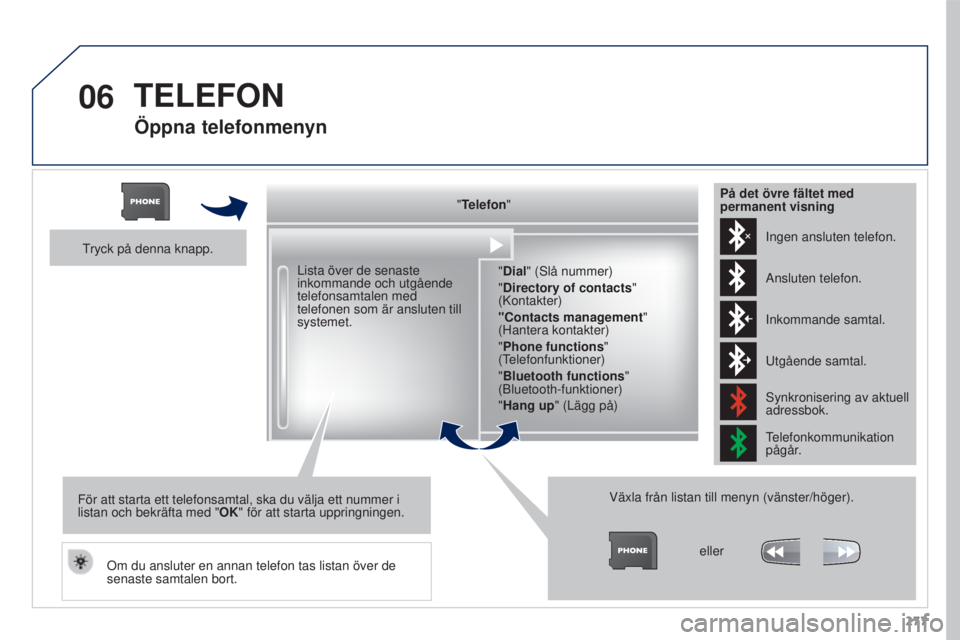
06
277
3008_sv_Chap12b_RT6-2-8_ed01-2015
Öppna telefonmenyn
"Telefon""Dial" (Slå nummer)
"Directory of contacts"
(Kontakter)
"Contacts management "
(Hantera kontakter)
"Phone functions "
(Telefonfunktioner)
"Bluetooth functions "
(Bluetooth-funktioner)
"Hang up " (Lägg på)
Växla från listan till menyn (vänster/höger). eller
Lista över de senaste
inkommande och utgående
telefonsamtalen med
telefonen som är ansluten till
systemet.
Tryck på denna knapp.
För att starta ett telefonsamtal, ska du välja ett nummer i
listan och bekräfta med " OK" för att starta uppringningen.
Om du ansluter en annan telefon tas listan över de
senaste samtalen bort. Ingen ansluten telefon.
Ansluten telefon.
Inkommande samtal.
Utgående samtal.
Synkronisering av aktuell
adressbok.
Telefonkommunikation
pågår.
På det övre fältet med
permanent visning
TELEFON
Page 282 of 344
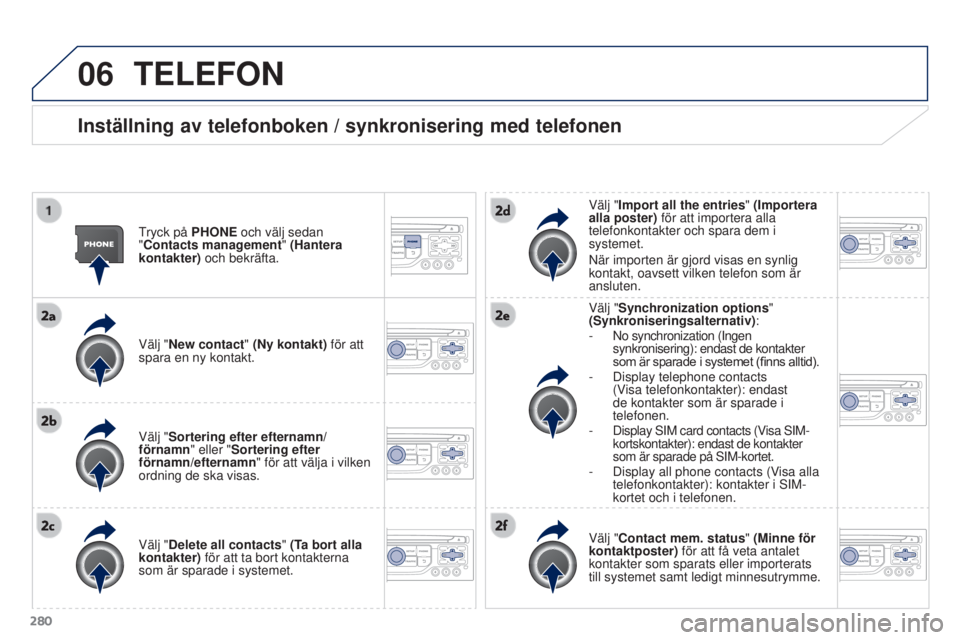
06
280
3008_sv_Chap12b_RT6-2-8_ed01-2015
TELEFON
Inställning av telefonboken / synkronisering med telefonen
Tryck på PHONE och välj sedan
"Contacts management" (Hantera
kontakter) och bekräfta.
Välj "New contact" (Ny kontakt) för att
spara en ny kontakt.
Välj "Sortering efter efternamn/
förnamn" eller "Sortering efter
förnamn/efternamn" för att välja i vilken
ordning de ska visas.
Välj "Delete all contacts" (Ta bort alla
kontakter) för att ta bort kontakterna
som är sparade i systemet. Välj "Synchronization options
"
(Synkroniseringsalternativ):
-
No synchronization (Ingen
synkronisering): endast de kontakter
som
är sparade i systemet (finns alltid).
-
Display telephone contacts
(V
isa telefonkontakter): endast
de kontakter som är sparade i
telefonen.
-
Display SIM card contacts (V
isa SIM-
kortskontakter): endast de kontakter
som är sparade på SIM-kortet.
-
Display all phone contacts (V
isa alla
telefonkontakter): kontakter i SIM-
kortet och i telefonen.
Välj "Import all the entries" (Importera
alla poster) för att importera alla
telefonkontakter och spara dem i
systemet.
När importen är gjord visas en synlig
kontakt, oavsett vilken telefon som är
ansluten.
Välj "Contact mem. status" (Minne för
kontaktposter) för att få veta antalet
kontakter som sparats eller importerats
till systemet samt ledigt minnesutrymme.
Page 283 of 344
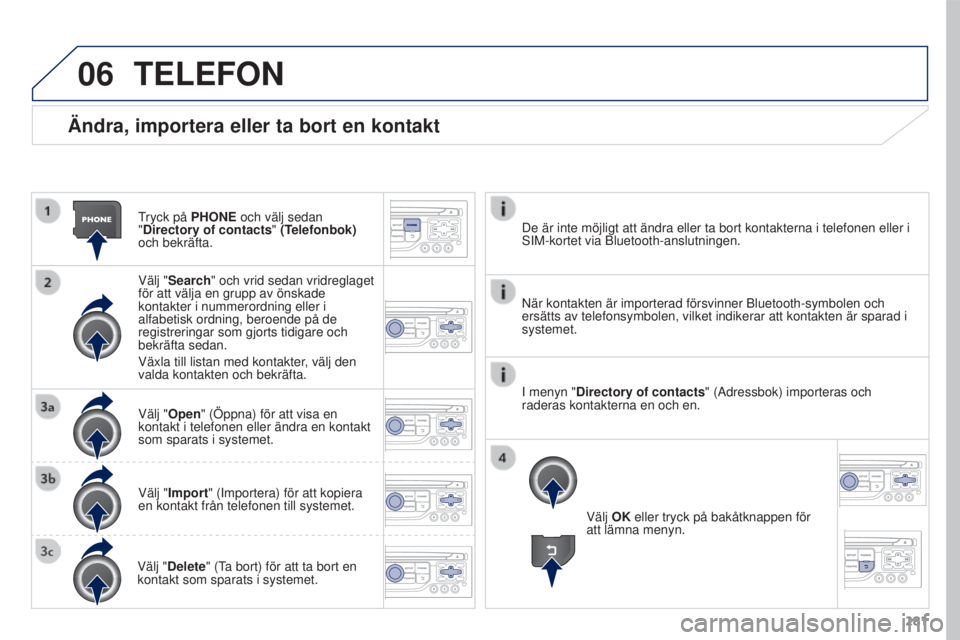
06
281
3008_sv_Chap12b_RT6-2-8_ed01-2015
Ändra, importera eller ta bort en kontakt
Tryck på PHONE och välj sedan
"Directory of contacts" (Telefonbok)
och bekräfta.
Välj "Search" och vrid sedan vridreglaget
för att välja en grupp av önskade
kontakter i nummerordning eller i
alfabetisk ordning, beroende på de
registreringar som gjorts tidigare och
bekräfta sedan.
Växla till listan med kontakter, välj den
valda kontakten och bekräfta.
Välj "Open" (Öppna) för att visa en
kontakt i telefonen eller ändra en kontakt
som sparats i systemet.
Välj "Import" (Importera) för att kopiera
en kontakt från telefonen till systemet.
Välj "Delete" (Ta bort) för att ta bort en
kontakt som sparats i systemet.
TELEFON
Välj OK eller tryck på bakåtknappen för
att lämna menyn.
När kontakten är importerad försvinner Bluetooth-symbolen och
ersätts av telefonsymbolen, vilket indikerar att kontakten är spar\
ad i
systemet. De är inte möjligt att ändra eller ta bort kontakterna i telefo\
nen eller i
SIM-kortet via Bluetooth-anslutningen.
I menyn "Directory of contacts" (Adressbok) importeras och
raderas kontakterna en och en.
Page 284 of 344
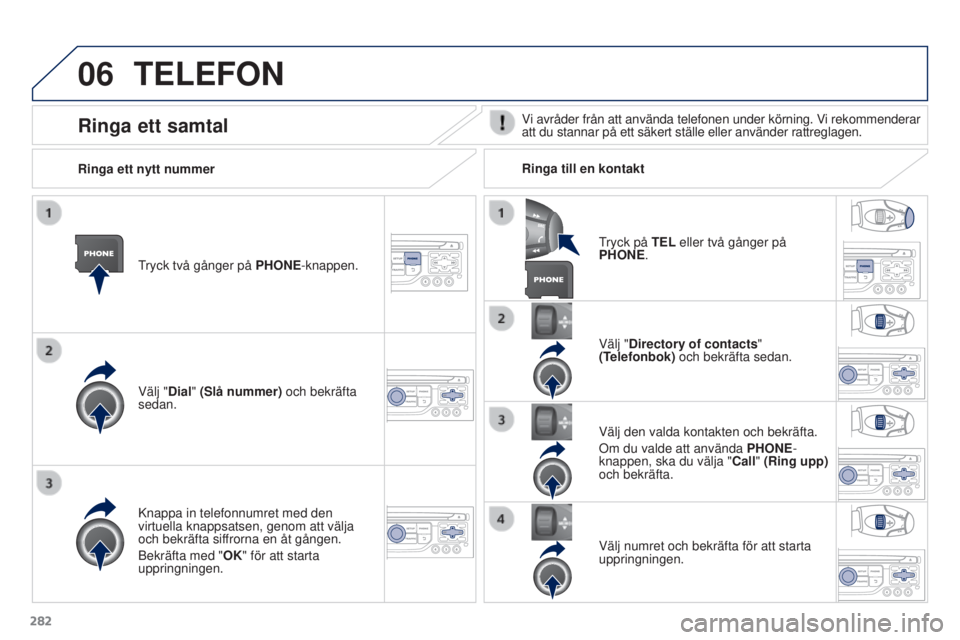
06
282
3008_sv_Chap12b_RT6-2-8_ed01-2015
TELEFON
Tryck två gånger på PHONE-knappen.
Välj "Dial" (Slå nummer) och bekräfta
sedan.Välj "Directory of contacts"
(Telefonbok) och bekräfta sedan.
Knappa in telefonnumret med den
virtuella knappsatsen, genom att välja
och bekräfta siffrorna en åt gången.
Bekräfta med "OK" för att starta
uppringningen. Tryck på TEL eller två gånger på
PHONE.
Ringa ett nytt nummer
Ringa till en kontakt
Välj den valda kontakten och bekräfta.
Om du valde att använda PHONE-
knappen, ska du välja " Call" (Ring upp)
och bekräfta.
Välj numret och bekräfta för att starta
uppringningen.
Ringa ett samtalVi avråder från att använda telefonen under körning. Vi rekommenderar
att du stannar på ett säkert ställe eller använder rattregla\
gen.
Page 285 of 344
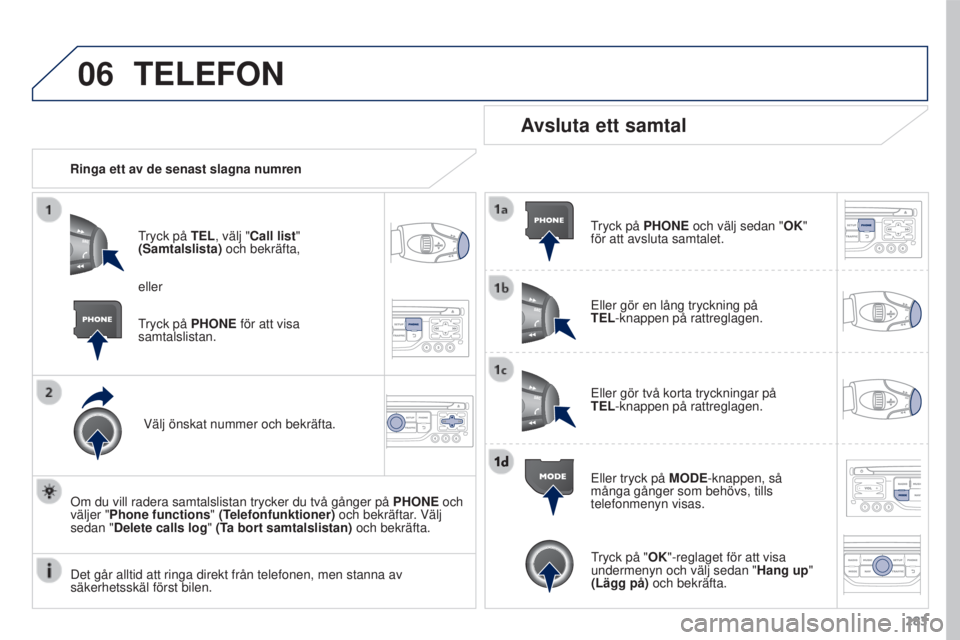
06
283
3008_sv_Chap12b_RT6-2-8_ed01-2015
TELEFON
Ringa ett av de senast slagna numrenTryck på TEL, välj "Call list"
(Samtalslista) och bekräfta,
Välj önskat nummer och bekräfta.
Om du vill radera samtalslistan trycker du två gånger på PHONE och
väljer "Phone functions " (Telefonfunktioner) och bekräftar. Välj
sedan "Delete calls log" (Ta bort samtalslistan) och bekräfta.
Avsluta ett samtal
Tryck på PHONE och välj sedan " OK"
för att avsluta samtalet.
Eller gör en lång tryckning på
TEL-knappen på rattreglagen.
Eller gör två korta tryckningar på
TEL-knappen på rattreglagen.
Eller tryck på MODE-knappen, så
många gånger som behövs, tills
telefonmenyn visas.
Tryck på PHONE för att visa
samtalslistan. eller
Tryck på "OK"-reglaget för att visa
undermenyn och välj sedan "Hang up"
(Lägg på) och bekräfta.
Det går alltid att ringa direkt från telefonen, men stanna av
säkerhetsskäl först bilen.
Page 288 of 344
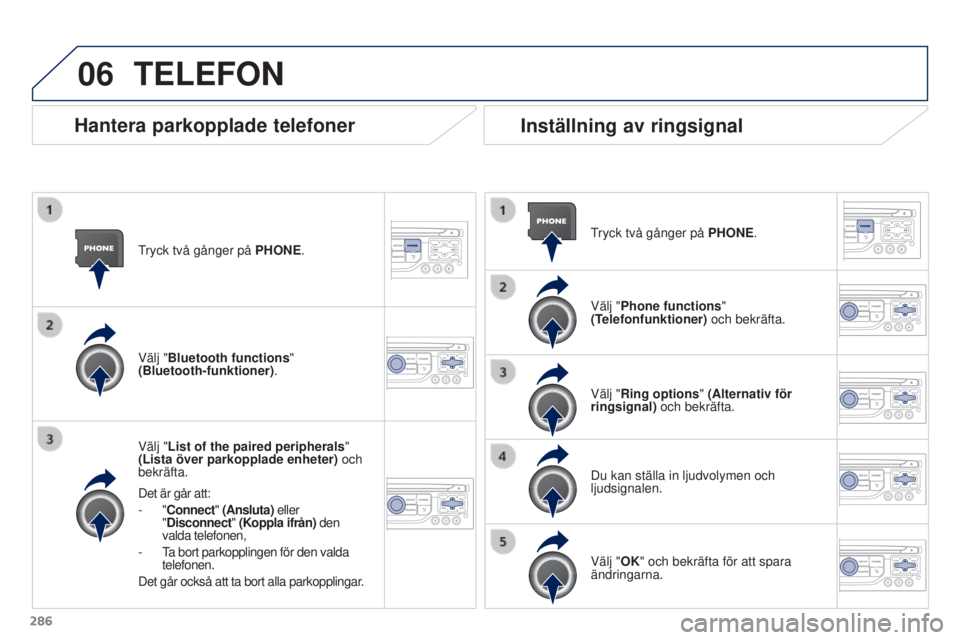
06
286
3008_sv_Chap12b_RT6-2-8_ed01-2015
Tryck två gånger på PHONE.
Välj "List of the paired peripherals"
(Lista över parkopplade enheter) och
bekräfta.
Det är går att:
-
"Connect" (Ansluta) eller
" Disconnect" (Koppla ifrån) den
valda telefonen,
-
T
a bort parkopplingen för den valda
telefonen.
Det går också att ta bort alla parkopplingar.
Hantera parkopplade telefoner Inställning av ringsignal
Tryck två gånger på PHONE.
Välj "Phone functions"
(Telefonfunktioner) och bekräfta.
Välj "Ring options " (Alternativ för
ringsignal) och bekräfta.
Du kan ställa in ljudvolymen och
ljudsignalen.
Välj "Bluetooth functions
"
(Bluetooth-funktioner) .
Välj "OK" och bekräfta för att spara
ändringarna.
TELEFON
Page 303 of 344
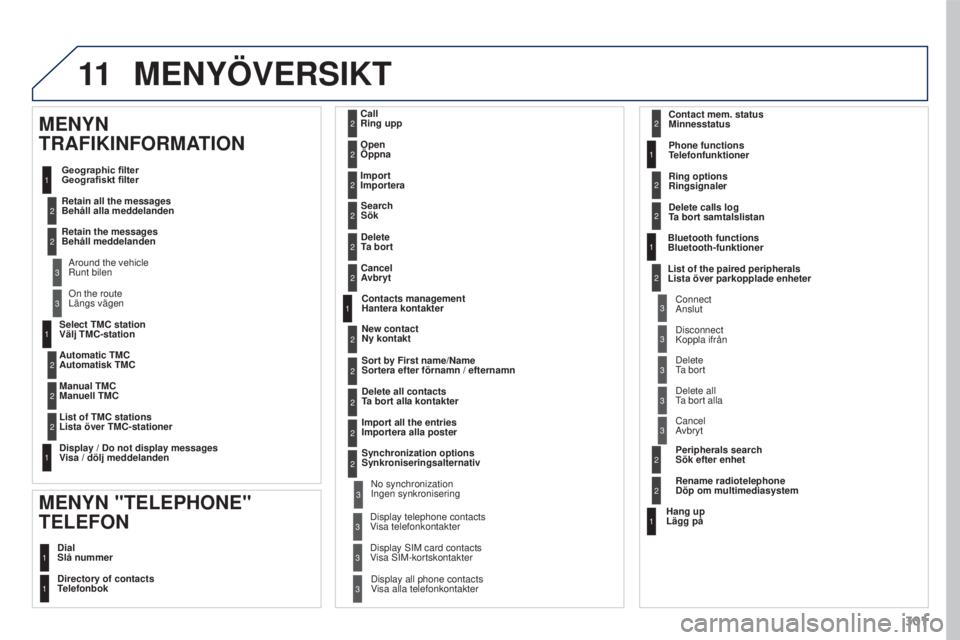
11
301
3008_sv_Chap12b_RT6-2-8_ed01-2015
Select TMC station
Välj TMC-station
Automatic TMC
Automatisk TMC
Manual TMC
Manuell TMC
List of TMC stations
Lista över TMC-stationer
Display / Do not display messages
Visa / dölj meddelanden
MENYN
TRAFIKINFORMATION
Geographic filter
Geografiskt filter
Retain all the messages
Behåll alla meddelanden
Retain the messages
Behåll meddelanden
Around the vehicle
Runt bilen
On the route
Längs vägen
1
2
2
2
1
2
2
3
3
1
MENYÖVERSIKT
Dial
Slå nummer
Directory of contacts
Telefonbok Call
Ring upp
Open
Öppna
Import
Importera
MENYN "TELEPHONE"
TELEFON
1
2
2
2
1
2
2
2
2
2
1
2
3
3
3
2
2
2
1
1
1
3
3
3
2
3
2
2
3
List of the paired peripherals
Lista över parkopplade enheter
Connect
Anslut
Disconnect
Koppla ifrån
Delete
Ta bort
Delete all
Ta bort alla
Phone functions
Telefonfunktioner
Ring options
Ringsignaler Contact mem. status
Minnesstatus
Delete calls log
Ta bort samtalslistan
Bluetooth functions
Bluetooth-funktioner
Peripherals search
Sök efter enhet
Rename radiotelephone
Döp om multimediasystem
Hang up
Lägg på
Display all phone contacts
Visa alla telefonkontakter
Delete
Ta bort Search
Sök
Contacts management
Hantera kontakter
New contact
Ny kontakt
Delete all contacts
Ta bort alla kontakter
Import all the entries
Importera alla poster
Synchronization options
Synkroniseringsalternativ Display telephone contacts
Visa telefonkontakterNo synchronization
Ingen synkronisering
Display SIM card contacts
Visa SIM-kortskontakter2Cancel
Avbryt
2Sort by First name/Name
Sortera efter förnamn / efternamn
3Cancel
Avbryt
Page 308 of 344
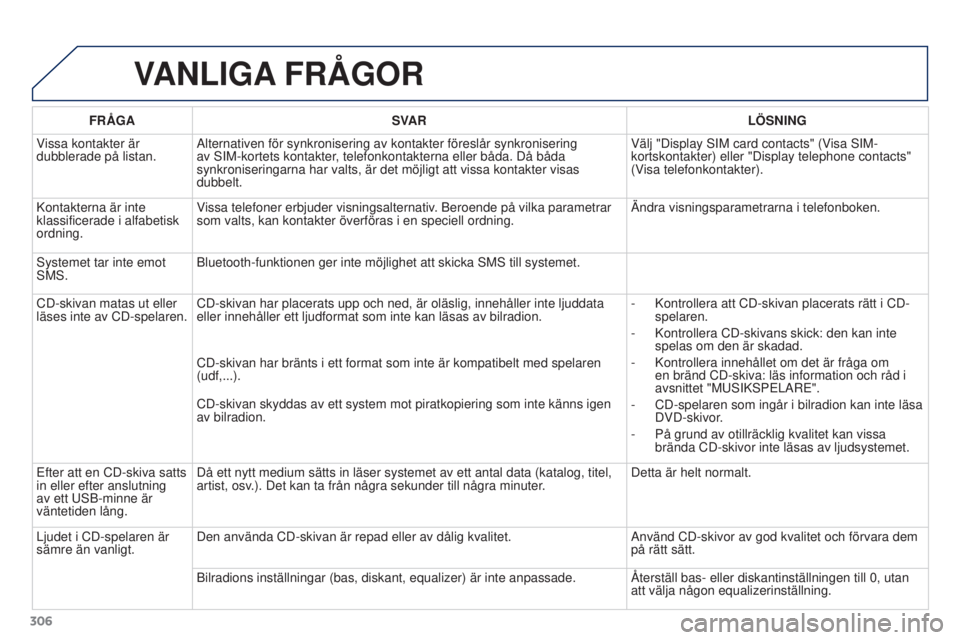
306
3008_sv_Chap12b_RT6-2-8_ed01-2015
VANLIGA FRÅGOR
FRÅGA SVAR LÖSNING
Vissa kontakter är
dubblerade på listan. Alternativen för synkronisering av kontakter föreslår synkronis\
ering
av SIM-kortets kontakter, telefonkontakterna eller båda. Då båda
synkroniseringarna har valts, är det möjligt att vissa kontakter v\
isas
dubbelt. Välj "Display SIM card contacts" (Visa SIM-
kortskontakter) eller "Display telephone contacts"
(Visa telefonkontakter).
Kontakterna är inte
klassificerade i alfabetisk
ordning. Vissa telefoner erbjuder visningsalternativ. Beroende på vilka parametrar
som valts, kan kontakter överföras i en speciell ordning.
Ändra visningsparametrarna i telefonboken.
Systemet tar inte emot
SMS. Bluetooth-funktionen ger inte möjlighet att skicka SMS till systemet.\
CD-skivan matas ut eller
läses inte av CD-spelaren. CD-skivan har placerats upp och ned, är oläslig, innehåller int\
e ljuddata
eller innehåller ett ljudformat som inte kan läsas av bilradion. -
Kontrollera att CD-skivan placerats rätt i CD-
spelaren.
-
Kontrollera CD-skivans skick: den kan inte
spelas om den är skadad.
-
Kontrollera innehållet om det är fråga om
en bränd CD-skiva: läs information och råd i
avsnittet "MUSIKSPELARE".
-
CD-spelaren som ingår i bilradion kan inte läsa
DVD-skivor
.
-
På grund av otillräcklig kvalitet kan vissa
brända CD-skivor inte läsas av ljudsystemet.
CD-skivan har bränts i ett format som inte är kompatibelt med spel\
aren
(udf,...).
CD-skivan skyddas av ett system mot piratkopiering som inte känns ige\
n
av bilradion.
Efter att en CD-skiva satts
in eller efter anslutning
av ett USB-minne är
väntetiden lång. Då ett nytt medium sätts in läser systemet av ett antal data (\
katalog, titel,
artist, osv
.). Det kan ta från några sekunder till några minuter. Detta är helt normalt.
Ljudet i CD-spelaren är
sämre än vanligt. Den använda CD-skivan är repad eller av dålig kvalitet.
Använd CD-skivor av god kvalitet och förvara dem
på rätt sätt.
Bilradions inställningar (bas, diskant, equalizer) är inte anpas\
sade. Återställ bas- eller diskantinställningen till 0, utan att välja någon equalizerinställning.